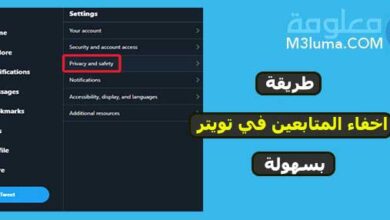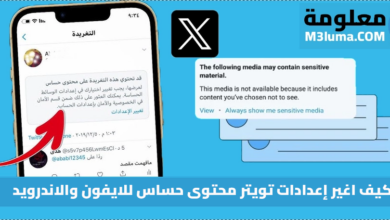أسهل طرق تحميل الصور من تويتر

هل تريد حفظ و تحميل الصور من تويتر Twitter على هاتفك المحمول أو سطح المكتب؟ إذا كانت الإجابة بنعم ، فهذا البرنامج التعليمي مخصص لك بشكل خاص لأنه في هذا الشرح سأعرض لك 4 طرق لـ ” كيفية حفظ صور Twitter “، و ذلك باختلاف الأجهزة سواء تريد حفظ صورة تويتر على Android أو Iphone أو على جهاز الكمبيوتر أو على جوجل كروم كروم . فتابع معنا الشرح إلى نهاية المقال .
كيفية حفظ صور تويتر على الاندرويد
1- افتح تطبيق تويتر للجوال.
2- ابحث عن الصورة التي تريد حفظها.
3- افتح الصورة بملء الشاشة.
4- أنقر على ثلاث نقاط ثم اضغط على زر الحفظ.
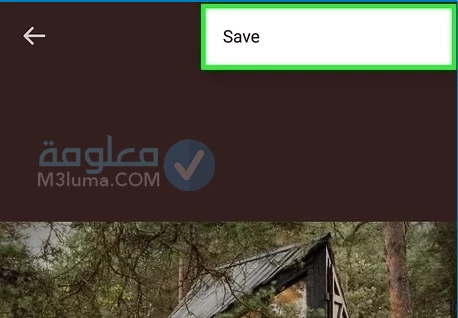
5- افتح المعرض لمشاهدة الصور المحفوظة.
إذا كنت ترغب في تنزيل صور twitter على نظام Android ، فافتح تطبيق Twitter للجوال ، ثم ابحث عن الصور التي تريد تنزيلها. انقر الآن على الصورة لفتحها بملء الشاشة ، عند فتح الصورة في وضع ملء الشاشة ، انقر فوق النقاط الثلاث الموجودة في الزاوية اليمنى العليا ثم اضغط على زر الحفظ.
كيفية حفظ صور تويتر على الأيفون
طريقة تنزيل صور تويتر على الايفون هي على الشكل التالي :
الخطوة رقم 1 : افتح الإعداد> الخصوصية ثم اسمح لتويتر بالوصول إلى الصورة.
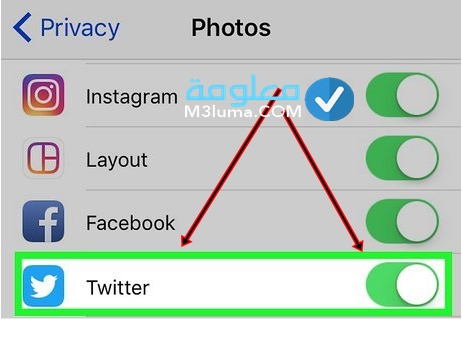
الخطوة رقم 2 : افتح تطبيق تويتر للجوال.
الخطوة رقم 3 : ابحث عن الصورة التي تريد حفظها.
الخطوة رقم 4 : المس الصورة مع الاستمرار ثم انقر فوق حفظ.
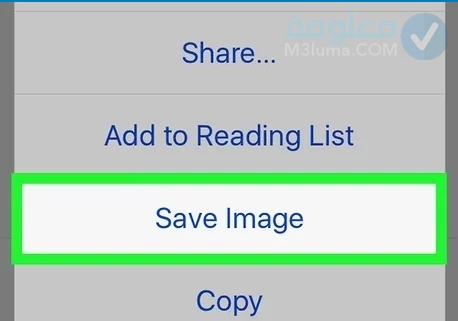
الخطوة رقم 5 : افتح تطبيق الصور لمشاهدة الصور المحفوظة.
إذا كنت ترغب في تنزيل Twitter على iPhone ، فانتقل أولاً إلى الإعداد ثم إعداد الخصوصية ، حدد twitter واسمح بالوصول لحفظ الصورة. افتح تطبيق Twitter للعثور على الصورة التي تريد تنزيلها ، المس الآن صورة مع الاستمرار ثم انقر فوق الزر حفظ.
الآن يتم حفظ صورتك في تطبيق الصور الخاص بك
كيفية حفظ صور تويتر على جهاز الكمبيوتر
1- قم بالدخول الى متصفح جهازك مثل جوجل كروم أو غيره.
2- تسجيل الدخول إلى موقع twitter.com
3- ابحث عن الصورة التي تريد حفظها.
4- افتح الصورة بملء الشاشة.
5- انقر بزر الماوس الأيمن على الصورة ثم اختر “حفظ الصورة باسم”.
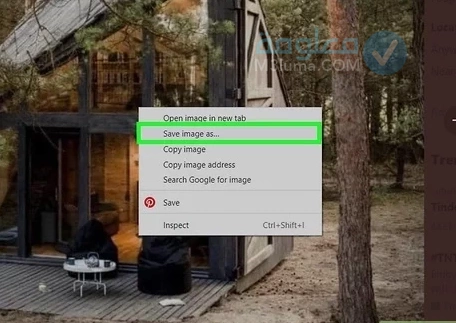
6- الآن حدد المجلد الذي تريد حفظه.
أتمنى أن تكون قد حفظت صورة تويتر الخاصة بك على جهاز الكمبيوتر الخاص بك
كيفية حفظ صورة تويتر على الكروم
الوقت اللازم: دقيقتان.
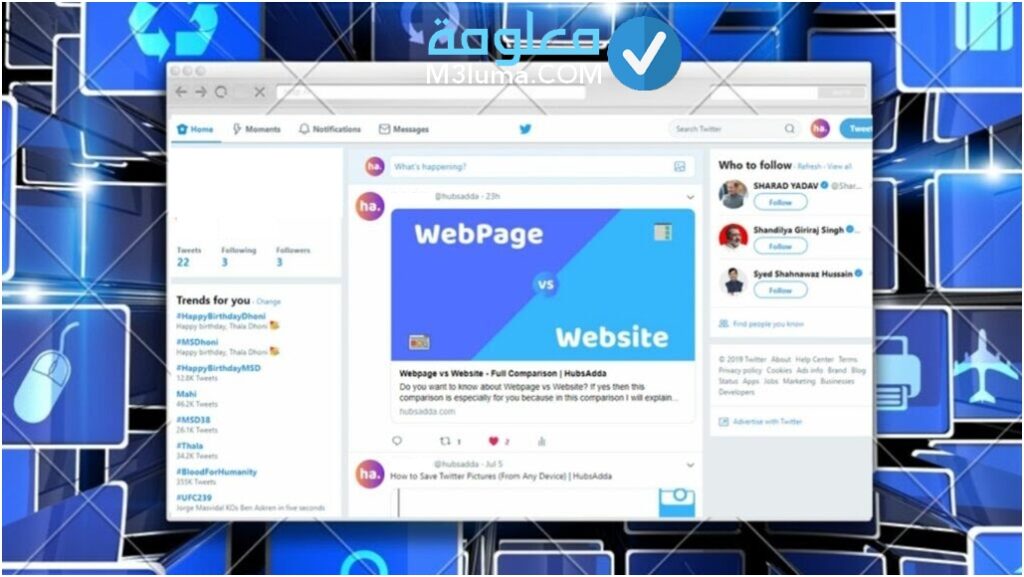
إذا كنت ترغب في تنزيل صورة Twitter من Chrome ، فافتح متصفح Chrome أولاً ثم قم بتسجيل الدخول إلى Twitter. ابحث الآن عن الصورة التي تريد حفظها ، إذا كنت تستخدم جهاز كمبيوتر ، فانقر بزر الماوس الأيمن فوقه أو إذا كنت تستخدم جهازًا يعمل باللمس ، ثم انقر مع الاستمرار عليه ثم حدد حفظ الصورة كزر.
- افتح متصفح الكروم
الخطوة الأولى التي أملكها هي فتح متصفح Chrome ، إذا كان لديك خلاف ذلك ، فيمكنك استخدام متصفح آخر.
2. سجّل الدخول إلى تويتر
الخطوة الثانية التي أملكها هي فتح twitter.com في المتصفح وتسجيل الدخول إليه.
3.ابحث عن الصورة التي تريد حفظها
الخطوة الثالثة التي أضعها لك الآن هي العثور على الصورة التي تريد حفظها.
4.انقر مع الاستمرار على الصورة
الخطوة الرابعة بالنسبة لك هي النقر مع الاستمرار على الصورة لرؤية بعض الخيارات.
5. حدد حفظ الصورة كخيار
الخطوة الخامسة التي أملكها هي تحديد حفظ الصورة كخيار لحفظ الصور في المعرض.
و بالتالي ستتمكن من حفظ الصورة على تويتر في متصفح جوجل كروم
كيفية تحميل جميع الصور من حساب تويتر الي الكمبيوتر بشكل تلقائي dhIMG Twitter
مع مرور الوقت في تويتر يصبح لدينا مجموعة كبيرة من الصور المميزة التي يمكن حفظها ضمن ألبوم واحد لاستعادة الذكريات او حتى الإستفادة منها ونشر بعض هاته الصور على حسابات أخرى.
ولكن هل توجد طريقة من خلالها يمكن الحصول علي الصور المنشورة سابقا على الحساب في تويتر بطريقة آلية ؟
الإجابة هي نعم ، يتم ذلك بالاعتماد على هذه الأداة التي تسمى، dhIMG Twitter التي تعتبر أداة مجانية يمكنها تنزيل كافة الصور المتواجدة على حسابك بتويتر تلقائيا دون أي مجهود، البرنامج مجاني وبإمكانه تنزيل حوالي 1000 صورة من حسابك على تويتر بسهولة .
شرح الإستخدام :
الأداة لا يوجد بها أي صعوبة في الإستخدام، فقط قم بتنزيلها، كما أن حجمها صغير، ثم قم بفتحها وأكتب إسم المستخدم المراد تنزيل الصور منه ، ثم قم بتحديد عدد الصور المراد تحميلها الى جهاز الكمبيوتر، سوف تجد خيارات متعددة هي 20 صورة، 40، 60، 80، 100، 200، 300، 500 ، 1000
بعد ذلك انتظر بعض الوقت للعثور على الصور ، بعد ذلك سوف يتم تفعيل خيار تحديد المكان الذي سوف يتم حفظ الصور داخله على جهاز الكمبيوتر، قم بتحديد المجلد ، ثم أضغط على تشغيل لكي يتم تحميل الصور تلقائيا خلال بضعة دقائق، بعدها توجه الى المجلد الذي حددته في السابق لحفظ صورك وستجد الصور داخله بجودة جيدة.
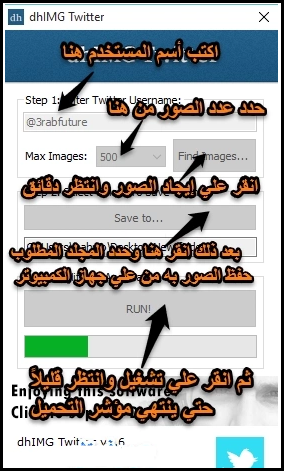
طريقة عمل سكرين شوت احترافي لمنشورات تويتر
1- قم بالنقر على خيار ” الشير” أو “المشاركة” في أسفل المنشور، بعد ذلك أنقر على “نسخ الرابط”-Copy link.

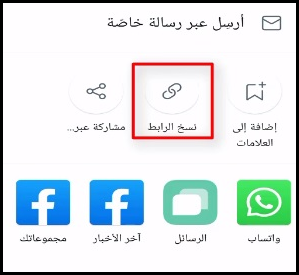
2- قم بزيارة الموقع التالي:
3- قم بإزالة الرابط الموجود فى المربع، وقم بلصق الرابط الذى قمت بنسخه من تويتر.
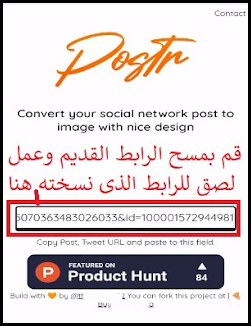
4- أنقر فى أي مكان فارغ فى الموقع.
5- اختر خلفية السكرينشوت “Background Color”.
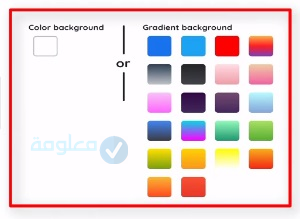
6- أنزل الى الاسفل وأنقر على “Save Image” من أجل حفظ السكرين شوت على جهازك.
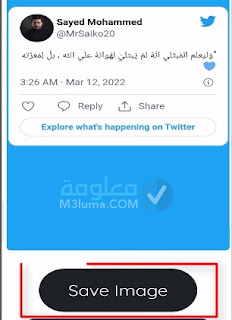
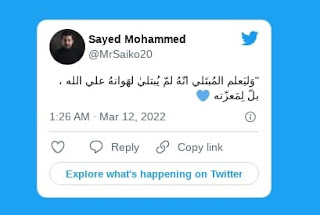
و بهذا نصل لختام هذا المقال الذي تطرقنا فيه لطرق تحميل صور من تويتر باختلاف جهازك سواء كنت تملك جهاز أندرويد أو أيفون أو الكمبيوتر، نتمنى أن تكونوا تعرفتم بشكل ناجح على الطرق التي شرحناها لكم و بدأتم باستخدامها لحفظ الصور داخل أحد اشهر مواقع التواصل الاجتماعية تويتر، اطيب التحيات و المتمنيات .